LCD1602液晶完整中文资料.docx
《LCD1602液晶完整中文资料.docx》由会员分享,可在线阅读,更多相关《LCD1602液晶完整中文资料.docx(31页珍藏版)》请在冰豆网上搜索。
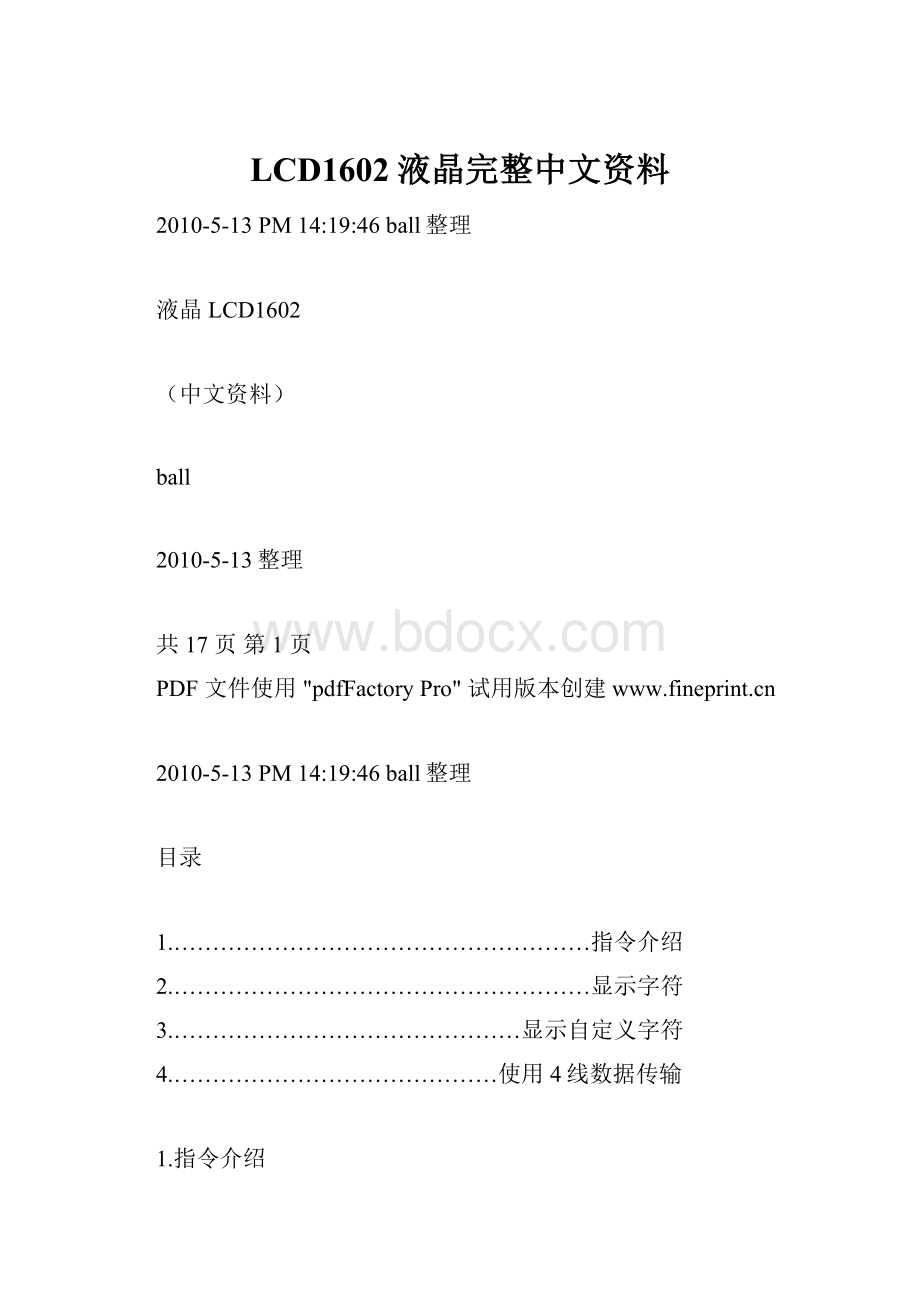
LCD1602液晶完整中文资料
2010-5-13PM14:
19:
46ball整理
液晶LCD1602
(中文资料)
ball
2010-5-13整理
共17页第1页
PDF文件使用"pdfFactoryPro"试用版本创建
2010-5-13PM14:
19:
46ball整理
目录
1.………………………………………………指令介绍
2.………………………………………………显示字符
3.………………………………………显示自定义字符
4.……………………………………使用4线数据传输
1.指令介绍
LCD1602已很普遍了,具体介绍我就不多说了,市面上字符液晶绝大多数是
基于HD44780液晶芯片的,控制原理是完全相同的,因此HD44780写的控制程序
可以很方便地应用于市面上大部分的字符型液晶。
字符型LCD通常有14条引脚
线或16条引脚线的LCD,多出来的2条线是背光电源线VCC(15脚)和地线GND(16
脚),其控制原理与14脚的LCD完全一样,定义如下表所示:
字符型LCD的引脚定义
共17页第2页
PDF文件使用"pdfFactoryPro"试用版本创建
2010-5-13PM14:
19:
46ball整理
HD44780内置了DDRAM、CGROM和CGRAM。
这里的RAM与ROM不懂得话,可以看看我整理的另一篇
150.html
DDRAM就是显示数据RAM,用来寄存待显示的字符代码。
共80个字节,其地
址和屏幕的对应关系如下表:
也就是说想要在LCD1602屏幕的第一行第一列显示一个"A"字,就要向DDRAM
的00H地址写入“A”字的代码就行了。
但具体的写入是要按LCD模块的指令格
式来进行的,后面我会说到的。
那么一行可有40个地址呀?
是的,在1602中我
们就用前16个就行了。
第二行也一样用前16个地址。
对应如下:
DDRAM地址与显示位置的对应关系
我们知道文本文件中每一个字符都是用一个字节的代码记录的。
一个汉字是
用两个字节的代码记录。
在PC上我们只要打开文本文件就能在屏幕上看到对应
的字符是因为在操作系统里和BIOS里都固化有字符字模。
什么是字模?
就代表
了是在点阵屏幕上点亮和熄灭的信息数据。
例如“A”
字的字模:
01110
10001
10001
10001
11111
○■■■○
■○○○■
■○○○■
■○○○■
■■■■■
共17页第3页
PDF文件使用"pdfFactoryPro"试用版本创建
2010-5-13PM14:
19:
47ball整理
10001
10001
■○○○■
■○○○■
上图左边的数据就是字模数据,右边就是将左边数据用“○”代表0,用
“■”代表1。
看出是个“A”字了吗?
在文本文件中“A”字的代码是41H,PC
收到41H的代码后就去字模文件中将代表A字的这一组数据送到显卡去点亮屏幕
上相应的点,你就看到“A”这个字了。
刚才我说了想要在LCD1602屏幕的第一行第一列显示一个"A"字,就要向
DDRAM的00H地址写入“A”字的代码41H就行了,可41H这一个字节的代码如
何才能让LCD模块在屏幕的阵点上显示“A”字呢?
同样,在LCD模块上也固化
了字模存储器,这就是CGROM和CGRAM。
HD44780内置了192个常用字符的字模,
存于字符产生器CGROM(CharacterGeneratorROM)中,另外还有8个允许用户
自定义的字符产生RAM,称为CGRAM(CharacterGeneratorRAM)。
下图说明了
CGROM和CGRAM与字符的对应关系。
共17页第4页
PDF文件使用"pdfFactoryPro"试用版本创建
2010-5-13PM14:
19:
47ball整理
从上图可以看出,“A”字的对应上面高位代码为0100,对应左边低位代码
为0001,合起来就是01000001,也就是41H。
可见它的代码与我们PC中的字符
代码是基本一致的。
因此我们在向DDRAM写C51字符代码程序时甚至可以直接用
P1='A'这样的方法。
PC在编译时就把“A”先转为41H代码了。
字符代码0x00~0x0F为用户自定义的字符图形RAM(对于5X8点阵的字符,
可以存放8组,5X10点阵的字符,存放4组),就是CGRAM了。
后面我会详细说
的。
0x20~0x7F为标准的ASCII码,0xA0~0xFF为日文字符和希腊文字符,其
余字符码(0x10~0x1F及0x80~0x9F)没有定义。
那么如何对DDRAM的内容和地址进行具体操作呢,下面先说说HD44780的指
令集及其设置说明,请浏览该指令集,并找出对DDRAM的内容和地址进行操作的
指令。
共11条指令:
1.清屏指令
功能:
<1>清除液晶显示器,即将DDRAM的内容全部填入"空白"的ASCII
码20H;
<2>光标归位,即将光标撤回液晶显示屏的左上方;
<3>将地址计数器(AC)的值设为0。
2.光标归位指令
功能:
<1>把光标撤回到显示器的左上方;
<2>把地址计数器(AC)的值设置为0;
<3>保持DDRAM的内容不变。
共17页第5页
PDF文件使用"pdfFactoryPro"试用版本创建
2010-5-13PM14:
19:
47ball整理
3.进入模式设置指令
功能:
设定每次定入1位数据后光标的移位方向,并且设定每次写入的一个
字符是否移动。
参数设定的
情况如下所示:
位名
设置
I/D
S
0=写入新数据后光标左移
0=写入新数据后显示屏不移动
1=写入新数据后光标右移
1=写入新数据后显示屏整体右
移1个字符
4.显示开关控制指令
功能:
控制显示器开/关、光标显示/关闭以及光标是否闪烁。
参数设定的情
况如下:
位名
设置
D
C
B
0=显示功能关
0=无光标
0=光标闪烁
1=显示功能开
1=有光标
1=光标不闪烁
5.设定显示屏或光标移动方向指令
共17页第6页
PDF文件使用"pdfFactoryPro"试用版本创建
2010-5-13PM14:
19:
47ball整理
功能:
使光标移位或使整个显示屏幕移位。
参数设定的情况如下:
S/C
0
0
1
1
R/L
0
1
0
1
设定情况
光标左移1格,且AC值减1
光标右移1格,且AC值加1
显示器上字符全部左移一格,但光标不动
显示器上字符全部右移一格,但光标不动
6.功能设定指令
功能:
设定数据总线位数、显示的行数及字型。
参数设定的情况如下:
位名
设置
DL
N
F
0=数据总线为4位
0=显示1行
0=5×7点阵/每字符
1=数据总线为8位
1=显示2行
1=5×10点阵/每字符
7.设定CGRAM地址指令
功能:
设定下一个要存入数据的CGRAM的地址。
DB5DB4DB3为字符号,也就是你将来要显示该字符时要用到的字符
地址。
(000~111)(能定义八个字符)
DB2DB1DB0为行号。
(000~111)(八行)
8.设定DDRAM地址指令
共17页第7页
PDF文件使用"pdfFactoryPro"试用版本创建
2010-5-13PM14:
19:
48ball整理
功能:
设定下一个要存入数据的DDRAM的地址。
9.读取忙信号或AC地址指令
功能:
<1>读取忙碌信号BF的内容,BF=1表示液晶显示器忙,暂时无法接收单
片机送来的数据或指令;
当BF=0时,液晶显示器可以接收单片机送来的数据或指令;
<2>读取地址计数器(AC)的内容。
10.数据写入DDRAM或CGRAM指令一览
功能:
<1>将字符码写入DDRAM,以使液晶显示屏显示出相对应的字符;
<2>将使用者自己设计的图形存入CGRAM。
DB7DB6DB5可为任何数据,一般取“000”。
DB4DB3DB2DB1DB0对应于每行5点的字模数据。
11.从CGRAM或DDRAM读出数据的指令一览
共17页第8页
PDF文件使用"pdfFactoryPro"试用版本创建
2010-5-13PM14:
19:
48ball整理
功能:
读取DDRAM或CGRAM中的内容。
基本操作时序:
读状态
输入:
RS=L,RW=H,E=H
输出:
DB0~DB7=状态字
写指令
输入:
RS=L,RW=L,E=下降沿脉冲,DB0~DB7=指令码输出:
无
读数据
输入:
RS=H,RW=H,E=H
输出:
DB0~DB7=数据
写数据
输入:
RS=H,RW=L,E=下降沿脉冲,DB0~DB7=数据
输出:
无
2.显示字符
看了那么多是不是有些晕?
我也是啊,不过慢慢理解还是没问题的。
实际上面说了那么多具体怎么操作我还是没会啊?
好!
咱就简单点。
举个实例,就在LCD1602屏幕上第一行第一列显示个“A”字。
1.先初始化。
(老大!
好像上面没初始化这条指令啊!
)
先别拿东西扔我,说明书上是这么说的。
也就先写入些指令。
//先定义接口
#include
/*****************************************
P1------DB0~DB7
P2.0------RS
P2.1------RW
P2.2------E
*****************************************/
#defineLCD_DB
sbit
sbit
sbit
P1
LCD_RS=P2^0;
LCD_RW=P2^1;
LCD_E=P2^2;
/******定义函数****************/
#defineucharunsignedchar
#defineuintunsignedint
共17页第9页
PDF文件使用"pdfFactoryPro"试用版本创建
2010-5-13PM14:
19:
48ball整理
voidLCD_init(void);//初始化函数
voidLCD_write_command(ucharcommand);//写指令函数
voidLCD_write_data(uchardat);//写数据函数
voidLCD_disp_char(ucharx,uchary,uchardat);//在某个屏幕位置上显示一
个字符,X(0-16),y(1-2)
//voidLCD_check_busy(void);//检查忙函数。
我没用到此函数,因为通过率极
低。
voiddelay_n40us(uintn);//延时函数
//********************************
//*******初始化函数***************
voidLCD_init(void)
{
LCD_write_command(0x38);//设置8位格式,2行,5x7
LCD_write_command(0x0c);//整体显示,关光标,不闪烁
LCD_write_command(0x06);//设定输入方式,增量不移位
LCD_write_command(0x01);//清除屏幕显示
delay_n40us(100);//实践证明,我的LCD1602上,用for循环200次就能可靠
完成清屏指令。
}
//********************************
//********写指令函数************
voidLCD_write_command(uchardat)
{
LCD_DB=dat;
LCD_RS=0;//指令
LCD_RW=0;//写入
LCD_E=1;//允许
LCD_E=0;
delay_n40us
(1);//实践证明,我的LCD1602上,用for循环1次就能完成普通
写指令。
}
//*******************************
//********写数据函数*************
voidLCD_write_data(uchardat)
{
LCD_DB=dat;
LCD_RS=1;//数据
LCD_RW=0;//写入
LCD_E=1;//允许
LCD_E=0;
delay_n40us
(1);
}
//********************************
//*******显示一个字符函数*********
共17页第10页
PDF文件使用"pdfFactoryPro"试用版本创建
2010-5-13PM14:
19:
48ball整理
voidLCD_disp_char(ucharx,uchary,uchardat)
{
ucharaddress;
if(y==1)
address=0x80+x;
else
address=0xc0+x;
LCD_write_command(address);
LCD_write_data(dat);
}
//********************************
/*******检查忙函数*************
voidLCD_check_busy()
过率极低,以
{
//实践证明,在我的LCD1602上,检查忙指令通
//至于不能正常使用LCD。
因
此我没有再用检查忙函数。
而使
do
常好用的。
我试了一下,用
{LCD_E=0;
次循就可完成。
清屏指令
LCD_RS=0;
LCD_RW=1;
LCD_DB=0xff;
LCD_E=1;
}while(LCD_DB^7==1);
}
******************************/
//********延时函数***************
voiddelay_n40us(uintn)
{uinti;
ucharj;
for(i=n;i>0;i--)
for(j=0;j<2;j++);
2次循环,
}
//用了延时的方法,延时还是非
//for循环作延时,普通指令只要1
//要用200次循环便能完成。
//在这个延时循环函数中我只做了
//实践证明我的LCD1602上普
通的指令只需1次循环就能可靠完成。
//*******************************
//*********主函数*****************
voidmain(void)
{
LCD_init();
LCD_disp_char(0,1,"A");
while
(1);
}
共17页第11页
PDF文件使用"pdfFactoryPro"试用版本创建
2010-5-13PM14:
19:
49ball整理
//*******************************
3.显示自定义字符
上面只是显示了‘A’这一个字符(即将CGROM中的‘A’写入DDRAM);
下面我再补充一下:
(显示一个自定义字符)
步骤如下:
1.先将自定义字符写入CGRAM
2.再将CGRAM中的自定义字符送到DDRAM中显示
很简单的:
看好了
查看LCD1602的CGROM字符代码表,可以发现从00000000B~00000111B
(00H~07H)地址的内容是没有定义的,它是留给用户自己定义的,用户可以通
过先定义LCD1602的CGRAM中的内容,然后就可以同调用CGROM字符一样来调用
自定义好的字符(这里提示一下,自定义的字符最多可写8个)
那么如何设定CGRAM中的内容呢?
首先我们要把所要编写的字符对应于5X8点阵
的“字模”提取出来,我们可以通过相关的软件来提取,也可以手工提取。
说白
了也就是将点阵的某一行中有显示的点用1表示,无显示的点用0表示,以此形
成该行对应的字模数据。
设定CGRAM的内容,要一行一行的设定,每一行对应一个CGRAM,5X8点阵,
每行5点,共8行,因此要将8行的字模数据都写入CGRAM。
写好后,就可像调
用CGROM字符一样来来调用它了。
定义一行的内容,分两步:
1.设定行地址(CGRAM地址):
用到的命令如下:
RSR/WDB7DB6DB5DB4DB3DB2DB1DB0
0
0
0
1
DATA
其中:
DB5DB4DB3为字符号,也就是你将来要显示该字符时要用到的字符地址。
DB2DB1DB0为行号。
2.设定CGRAM数据(内容)指令码如下:
RSR/WDB7DB6DB5DB4DB3DB2DB1DB0
1
0
DATA
其中:
DB4DB3DB2DB1DB0对应于每行5点的字模数据。
DB7DB6DB5可为任何数据,一般取“000”。
#include
#include
sbitlcd1602_rs=P0^7;
sbitlcd1602_rw=P0^6;
sbitlcd1602_e=P0^5;
#definelcd1602_sent_datP2
#definelcd1602_datlcd1602_rs=1;
共17页第12页
PDF文件使用"pdfFactoryPro"试用版本创建
2010-5-13PM14:
19:
49ball整理
#define
#define
#define
#define
#define
lcd1602_comlcd1602_rs=0;
lcd1602_writelcd1602_rw=0;
lcd1602_readlcd1602_rw=1;
lcd1602_e_ablelcd1602_e=1;
lcd1602_e_unablelcd1602_e=0;
//此函数定义八个字符分别写入CGRAM的八个地址
unsignedcharcodepic[8][8]={
/*--
调入了四幅图像:
向上
--*/
/*--
/*--
宽度x高度=5x8--*/
宽度不是8的倍数,现调整为:
宽度x高度=8x8--*/
{0x04,0x0E,0x15,0x04,0x04,0x04,0x04,0x00},//↑
_nop_();
lcd1602_e_able;
for(i=0;i<80;i++)
_nop_();
lcd1602_e_unable;
read_busy();
}
//初始化
voidinit()
{
read_busy();
lcd1602_write_com(0x38);
lcd1602_write_com(0x0c);
lcd1602_write_com(0x06);
lcd1602_write_com(0x01);
lcd1602_write_com(0x02);
}
//显示字符串
voidlcd1602_write_character(unsignedcharadd,unsignedchar*p)
{
lcd1602_write_com(add);
while(*p!
='\0')
{
lcd1602_write_dat(*p++);
}
}
//将自定义字符写入CGRAM
共17页第14页
PDF文件使用"pdfFactoryPro"试用版本创建
2010-5-13PM14:
19:
49ball整理
//add是CGRAM的地址(0~7)
//*pic_num是指向一个8位数组的首地址
voidlcd1602_write_pic(unsignedcharadd,unsignedchar*pic_num)
{
unsignedchari;
add=add<<3;
for(i=0;i<8;i++)
{
lcd1602_write_com(0x40|add+i);
lcd1602_write_dat(*pic_num++);
}
}
voidmain()
{
inti=0;
init();
//显示CGROM中的字符
lcd1602_write_com(0x80);
lcd1602_write_dat('6');
//写八个自定义字符到CGRAM
for(i=0;i<8;i++)
lcd1602_write_pic(i,pic[i]);
//显示八个自定义字符
lcd1602_write_com(0x80+0X01);
for(i=0;i<0x08;i++)
lcd1602_write_dat(i);
lcd1602_write_character(0x80+0x40,"test!
success");
while
(1);
}
5.使用4线数据传输
画完自定义字符这是第三步,在液晶屏刷新率不高的情况下,我们可以用1602
的另一种4线数据传输可减少io口的使用数量
希望大家喜欢,由于没有找到相关资料这里只将程序贴出来给大家参考参考
#include
#include
sbitlcd1602_rs=P0^7;
sbitlcd1602_rw=P0^6;
sbitlcd1602_e=P0^5;
/*#definelcd1602_io_writlcd1602_rw=0;
#definelcd1602_io_readlcd1602_rw=1;
共17页第15页
PDF文件使用"pdfFactoryPro"试用版本创建
2010-5-13PM14:
19:
49ball整理
#definelcd1602_io_comlcd1602_rs=0;
#definelcd1602_io_datlcd1602_rs=1;
#definelcd